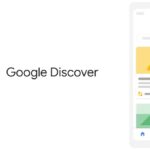Désactiver Discover sur Android : Deux méthodes simples
Le flux Discover de Google, bien que pratique pour certains, peut devenir envahissant pour d’autres. Si vous cherchez à désactiver cette fonctionnalité sur votre appareil Android, plusieurs options s’offrent à vous.
Découvrez ici deux méthodes simples pour désactiver Discover via l’application Google ou votre navigateur.
Désactiver Discover via l’application Google
Étapes à suivre
Pour désactiver Discover directement depuis l’application Google sur votre téléphone ou tablette Android, suivez ces étapes :
- Ouvrez l’application Google : Localisez l’icône de l’application Google sur votre écran d’accueil ou dans le tiroir d’applications et ouvrez-la.
- Accédez à votre profil : Appuyez sur votre photo de profil ou votre initiale située en haut à droite de l’écran.
- Accédez aux paramètres : Dans le menu qui s’ouvre, sélectionnez « Paramètres ».
- Accédez aux paramètres généraux : Dans le menu Paramètres, appuyez sur « Général ».
- Désactivez Discover : Décochez l’option « Discover » pour désactiver cette fonctionnalité.
Remarque importante
La disponibilité de Discover peut varier selon le pays et la langue. Si vous ne voyez pas cette option, il est possible que Discover ne soit pas disponible dans votre région.
Désactiver Discover via le navigateur
Étapes à suivre
Pour ceux qui préfèrent utiliser le navigateur, voici comment désactiver Discover sur google.com :
- Ouvrez google.com : Accédez à la page d’accueil de Google sur votre navigateur mobile.
- Accédez à votre profil : Appuyez sur votre photo de profil ou votre initiale en haut à droite de la page.
- Accédez aux paramètres : Sélectionnez « Autres paramètres » dans le menu déroulant.
- Désactivez Discover : Dans les paramètres, décochez l’option « Afficher Discover sur la page d’accueil ».
Informations complémentaires
Pour plus de détails, vous pouvez consulter la page d’aide de Google. Cette page offre des informations supplémentaires et des solutions pour personnaliser l’expérience Discover selon vos besoins.
Masquer des sujets spécifiques dans Discover
Étapes à suivre
Si vous souhaitez simplement masquer certains sujets sans désactiver entièrement Discover, voici comment procéder :
- Ouvrez l’application Google : Sur votre appareil Android, ouvrez l’application Google.
- Accédez à Discover : Allez à la section Discover.
- Masquer un sujet : Appuyez sur l’icône Plus (trois points) en haut à droite d’une carte que vous souhaitez masquer.
- Sélectionnez l’option masquer : Choisissez « Masquer ce sujet ».
Témoignage utilisateur
« J’ai trouvé que la désactivation de Discover a grandement amélioré mon expérience utilisateur. Les notifications incessantes étaient distrayantes. Désormais, je peux me concentrer sur ce qui est vraiment important. » – Marie, utilisatrice d’Android
Résumé des options
| Méthode | Étapes principales | Commentaire |
|---|---|---|
| Application Google | Ouvrir l’application > Profil > Paramètres > Général > Désactiver Discover | Facile et rapide |
| Navigateur | Ouvrir google.com > Profil > Autres paramètres > Désactiver Discover | Pratique pour les utilisateurs du navigateur |
FAQ
Si l’option de désactivation n’est pas visible dans vos paramètres, il est probable que Discover ne soit pas disponible dans votre pays ou votre langue. Consultez la page d’aide de Google pour plus de détails.
Puis-je réactiver Discover après l’avoir désactivé ?
Oui, vous pouvez réactiver Discover en suivant les mêmes étapes et en cochant l’option « Discover » ou « Afficher Discover sur la page d’accueil ».
Quels sont les avantages de désactiver Discover ?
Désactiver Discover peut réduire les distractions, améliorer la performance de votre appareil et offrir une expérience plus personnalisée en évitant les contenus non désirés.
Vous avez d’autres questions ou une expérience à partager ? N’hésitez pas à laisser un commentaire ci-dessous. Nous aimerions savoir comment ces conseils vous ont aidé et vos astuces pour personnaliser votre expérience Android.
- Découvrez trois outils NoCode indispensables pour un créateur en 2024 - 27 juin 2024
- Découvrez le moyen infaillible d’empêcher Echo Dot de vous espionner ! - 20 juin 2024
- Transformez votre téléphone Android en une véritable machine à sons avec cette astuce pour mettre un morceau de musique en sonnerie en un clin d’oeil! 🎵📱 #innovation #technologie #musique - 20 juin 2024